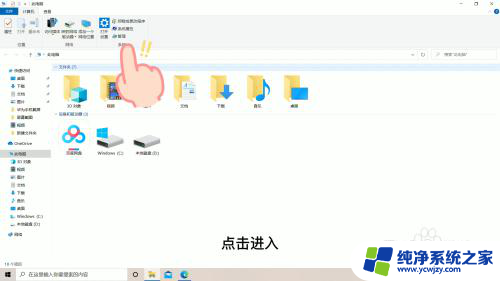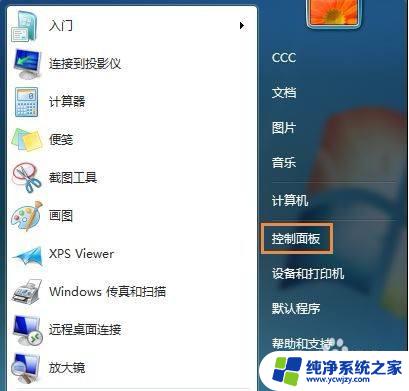电脑的数字键盘打不出来 键盘数字无法输入怎么办
更新时间:2023-10-07 10:52:05作者:xiaoliu
电脑的数字键盘打不出来,现代社会中,电脑已经成为了我们生活中不可或缺的一部分,有时却会遇到令人头疼的问题,例如电脑的数字键盘无法输入数字。当我们需要迅速输入数字时,这个问题无疑会给我们带来很大的困扰。当电脑的数字键盘无法使用时,我们应该如何解决这一问题呢?在本文中我们将会探讨几种可能的解决方法,帮助大家解决这一棘手的问题。
步骤如下:
1.首先我们查看键盘,台式电脑上是Num Lock。如果没有亮灯就正面被锁了,要点击一下进行亮灯。


2.笔记本的话一般是F11,Numlk。我们进行点击会在屏幕上进行提示,有上锁和解锁两个图标,解锁才能输入数字。
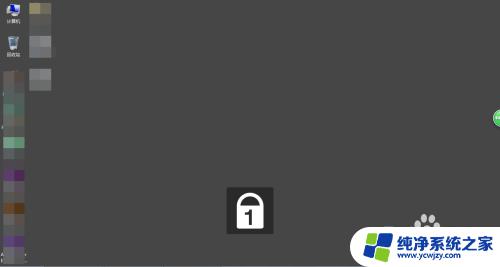
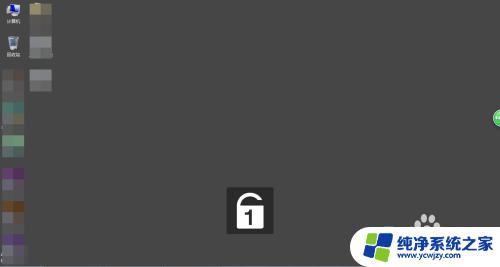
3.如果上述方法都不行,可能是按键有问题,那么我们打开输入法。
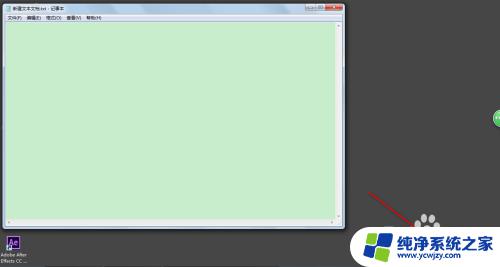
4.然后我们点击键盘按钮,点击软键盘。
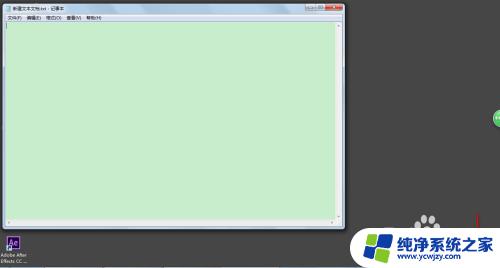
5.然后会跳出模拟的键盘,这个键盘基本上和我们的物理键盘是一样的。只是某些按键没有而已。
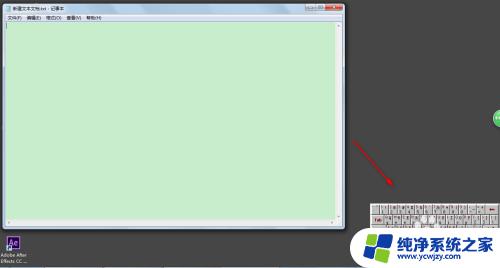
6.这个时候点击上面的数字就会输出相应的数字。
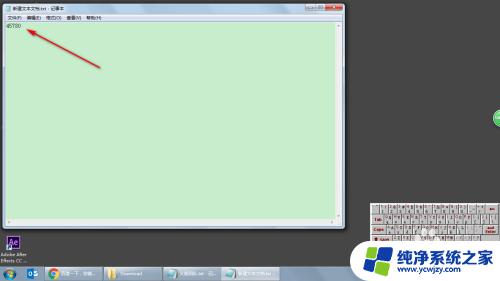
7.不需要的时候我们重新点击小键盘图标就缩回去了。
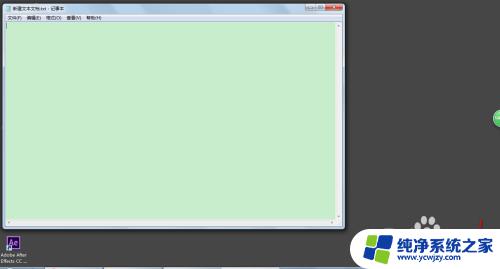
以上是数字键盘无法输入的全部内容,如果有不清楚的地方,您可以参考我的步骤进行操作,希望这对您有所帮助。